怎么在手机优酷app内将会员自动续费服务关闭
当我们在使用手机的时候,可以下载优酷app来观看视频,为了更好的观看体验,有些人会开通优酷会员,如果开通的是自动续费服务的话,应如何将该功能关闭呢?接下来就由小编来告诉大家。
具体如下:
1. 第一步,打开手机并在桌面找到优酷图标,点击进入。
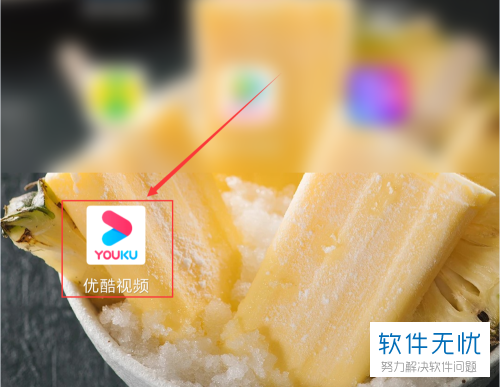
2. 第二步,进入app主页后,点击右下角的我的 选项,然后进行账户的登陆。

3. 第三步,成功登陆账户后,点击头像下方的vip会员选项。
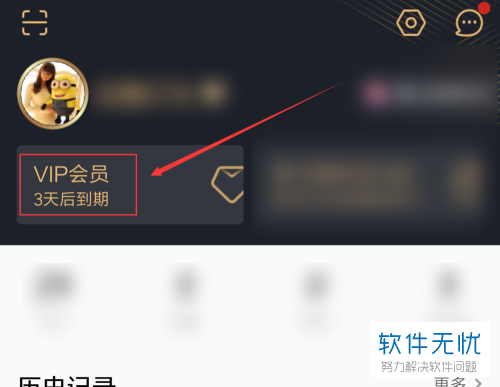
4. 第四步,跳转至影视会员页面后,点击自动续费管理按钮。

5. 第五步,跳转至续费管理界面后,点击右侧的关闭自动续费按钮。
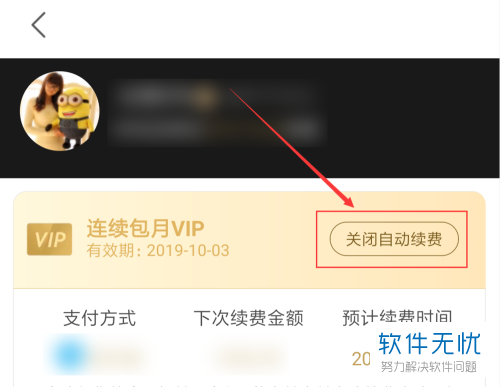
6. 第六步,点击弹出提示窗口中的狠心拒绝按钮,再点击分手选项,即可关闭自动续费功能。
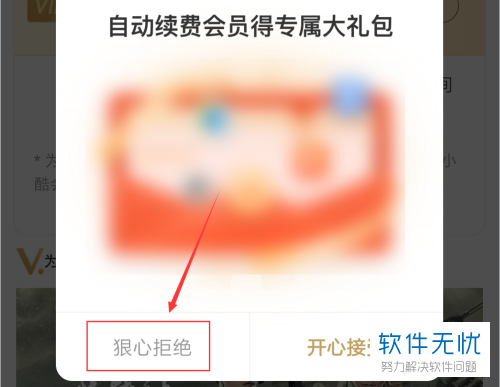
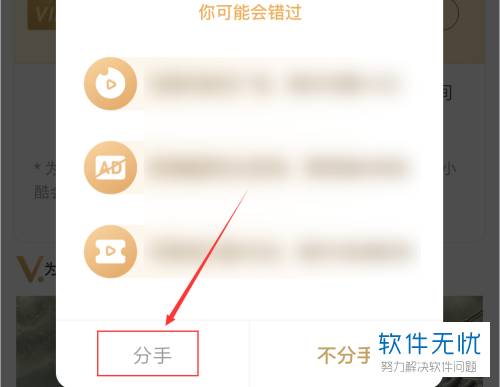
7. 第七步,成功关闭自动续费功能后,将会看到自动续费取消成功的提示。

以上就是小编为大家带来的手机优酷app内关闭会员自动续费功能的方法。
猜你喜欢
更多-
 2021青骄第二课堂全部答案
2021青骄第二课堂全部答案其他 2021-10-23
-
 oppo云服务平台登录入口
oppo云服务平台登录入口其他 2020-05-18
-
 2021青骄第二课堂五年级所有答案
2021青骄第二课堂五年级所有答案其他 2021-10-24
-
 2021青骄第二课堂初二所有答案
2021青骄第二课堂初二所有答案其他 2021-10-24
-
 电气鼠什么梗
电气鼠什么梗其他 2021-02-06
